Harbor镜像仓库搭建
一、Harbor安装环境要求
硬件环境:
1)CPU 2核以上,最好4核以上
2)内存4G以上,最好8G以上
3)硬盘空间至少40G,最好160G以上
软件环境:
1)docker v17.06以上版本
2)docker-compose v1.18.0以上版本
3)Openssl 更新到最新版(一般情况下,这个可忽略)
说明:本例中服务器操作系统为CentOS7.4
二、Harbor服务器搭建
1、下载Harbor安装文件
从GitHub上 https://github.com/goharbor/harbor/releases 查看当前可用的harbor版本,一般选择最新稳定版,目前就是这个:
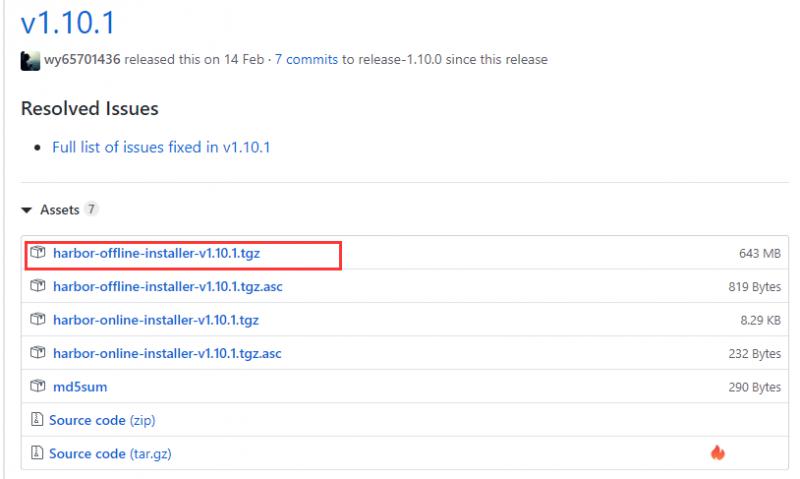
下载该安装包到系统目录中,如下:
[root@localhost ~]# mkdir -p /home/temp/
[root@localhost ~]# cd /home/temp/
[root@localhost temp]# wget https://github.com/goharbor/harbor/releases/download/v1.10.1/harbor-offline-installer-v1.10.1.tgz
下载速度可能会有点慢,耐心等待下载完成。
2、解压安装文件
[root@localhost temp]# tar -zxf harbor-offline-installer-v1.10.1.tgz
[root@localhost temp]# tar -zxf harbor.v1.10.1.tar.gz
3、配置Harbor
[root@localhost temp]# ls
[root@localhost temp]# cd harbor
[root@localhost harbor]# ls
[root@localhost harbor]# vi harbor.yml
新版本的harbor配置文件已经改为用harbor.yml而不是harbor.cfg
主要修改如下内容:
hostname: 你的服务器IP或域名
http:
# port for http, default is 80. If https enabled, this port will redirect to https port
port: 你的端口号 #默认是80端口
harbor_admin_password: Harbor12345 #Harbor超级管理员密码
database:
# The password for the root user of Harbor DB. Change this before any production use.
password: root123 #数据库管理员密码
data_volume: /data #配置harbor数据文件,也就是未来镜像文件的存储位置,建议修改,不然直接占用系统盘空间。
#同时注释如下内容,默认启用http,而不是https证书除非你有配置https证书
# https related config
#https:
# https port for harbor, default is 443
#port: 443
# The path of cert and key files for nginx
#certificate: /your/certificate/path
#private_key: /your/private/key/path
注:其他详细的配置参数详见《harbor.yml参数描述说明》
4、启动安装Harbor
修改完配置文件后,在当前目录执行./install.sh,harbor服务器会自动调用docker-compose分析依赖的镜像并逐个下载,同时自动安装并启动各服务
[root@localhost harbor]# ./install.sh
若安装时遇到如下错误

这就需要升级docker 版本,具体操作详见《docker版本升级简易指南》
升级docker后,重新执行./install.sh,等待程序自动按步骤安装:
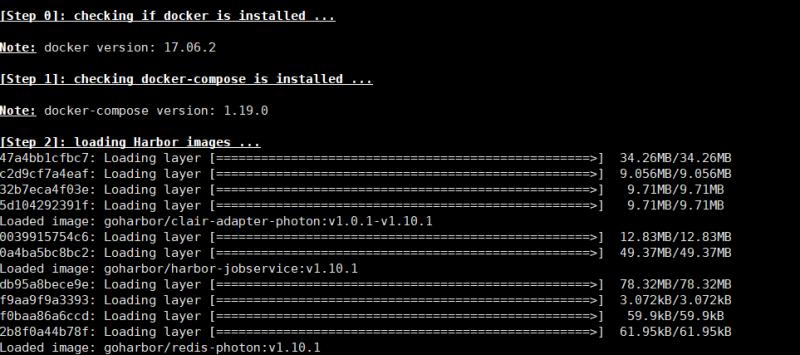
出现如下提示,则表示安装成功:
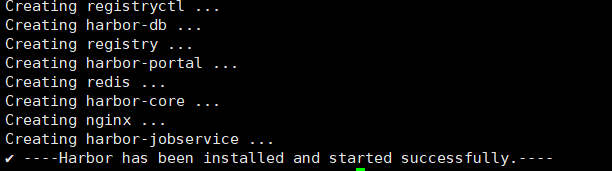
注:安装完后,安装目录下会变成这样,可以看到其中多出一个docker-compose.yml文件,这也是基于harbor.yml生成的供docker-compose调用创建容器的服务编排文件。

安装完成后,通过配置中设置的IP或域名+端口,即可访问harbor管理控制台,如果端口占用,可以去安装目录下harbor.yml文件中,对应服务的端口映射。
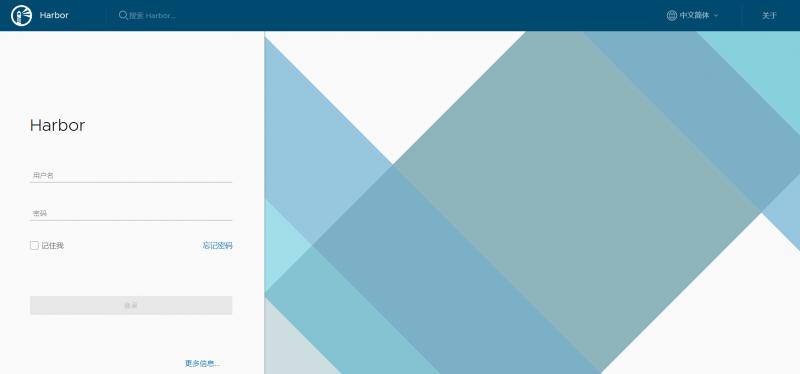
测试安装是否成功,使用安装时在harbor.yml中设置的管理员密码,用户名是admin,登录控制台:
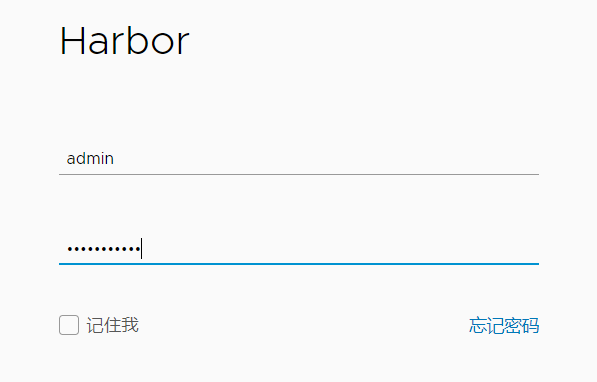
登录成功

关注弈码当先微信公众号获取更多干货
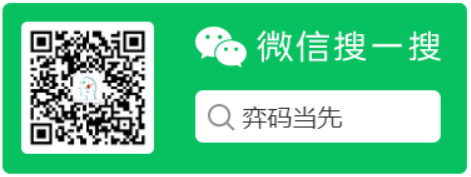
本文由 弈码当先 www.root1024.com 独家发布!




 浙公网安备 33010602011771号
浙公网安备 33010602011771号